rviz2 简介和使用
Rviz2 是一种可视化工具,用于显示机器人环境中的信息,提供三维视角来查看机器人的状态和活动。它可以帮助开发人员更好地了解机器人的当前状态和活动,以及其他可视化信息。Rviz2 提供了一系列可视化工具,可以帮助开发人员更好地了解机器人的状态和活动,如可视坐标系、激光扫描信息、点云信息、机器人模型等。使用 Rviz2 可以轻松查看和调试机器人系统,从而更好地实现机器人目标。
1 rviz2 简介
ros2 安装成功表明 rviz2 也一起安装成功,因为 ros2 的安装包括 rviz2。
点击桌面上的 "ROS2 Shell "图标或桌面下栏的相应图标,打开 ROS2 环境终端:
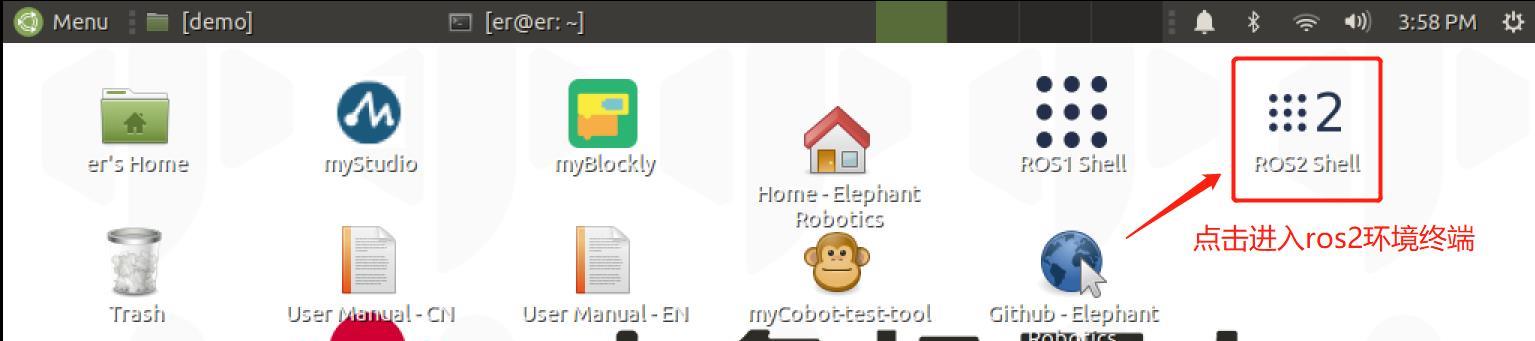


输入命令打开 rviz2
ros2 run rviz2 rviz2
# 或
rviz2
打开 rviz2 并显示以下界面:
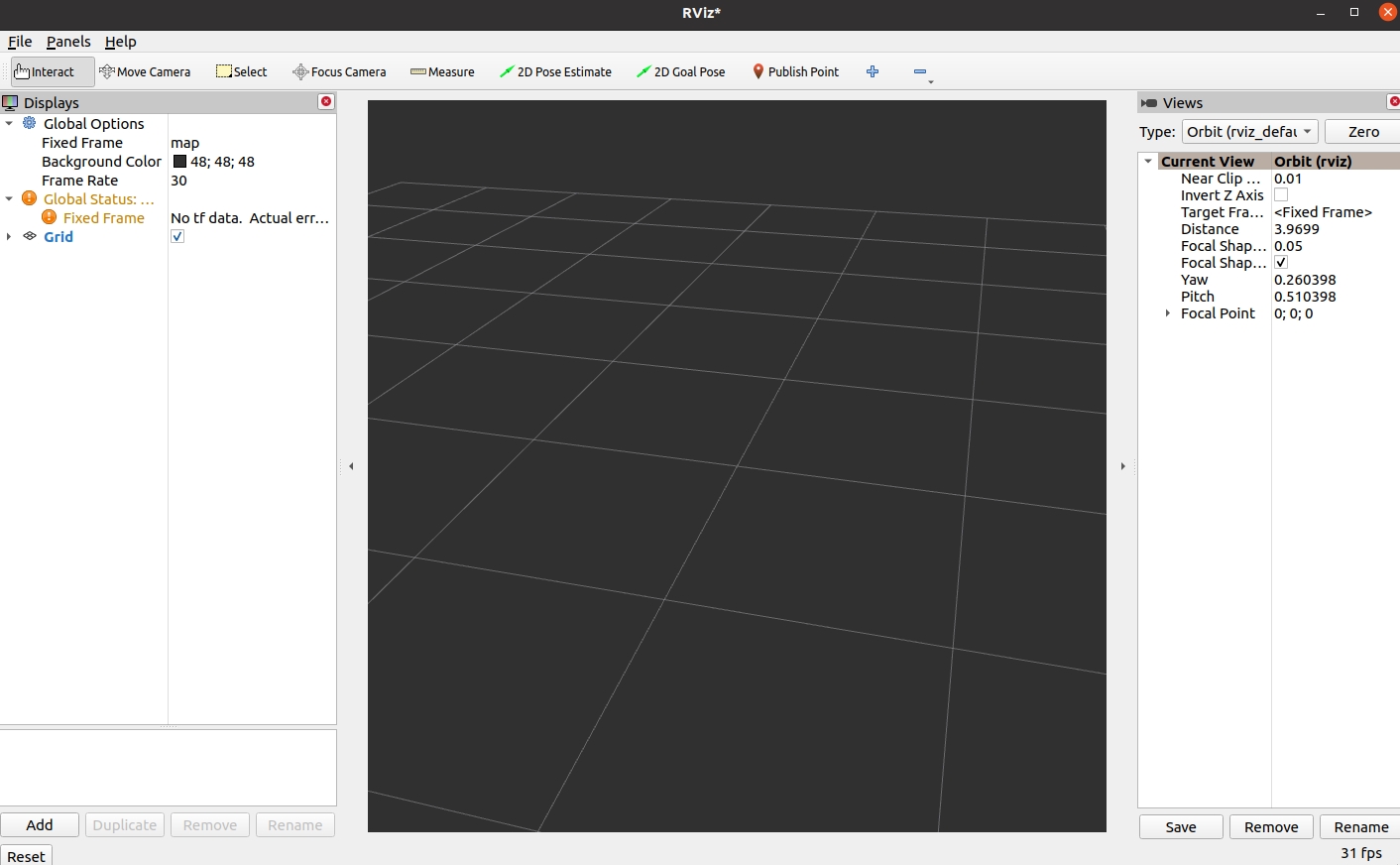
1.1 各领域介绍
- 左侧是监视器列表,监视器是在 3D 世界中绘制某样东西的东西,在显示列表中可能有一些可用的选项。包括添加、删除、复制、重命名插件、显示插件和设置插件属性等功能。
- 上面是工具栏,用户可以使用各种功能按钮选择具有多种功能的工具
- 中间部分是三维视图:这是一个主屏幕,在这里可以以三维方式查看各种数据。三维视图的背景颜色、固定框架、网格等可以在左侧显示的全局选项和网格项目中进行详细设置。
- 下面是时间显示区域,包括系统时间和 ROS 时间。
- 右侧为观察角度设置区,可设置不同的观察角度。
我们在这一部分只做了粗略的介绍。如果您想了解更详细的内容,可以访问 用户指南 查看。
2 使用简单
通过启动文件启动
本示例基于以下事实:您已完成 环境设置 并成功从 GitHub 复制了公司代码。
点击桌面上的 "ROS2 Shell "图标或桌面下栏的相应图标,打开 ROS2 环境终端:
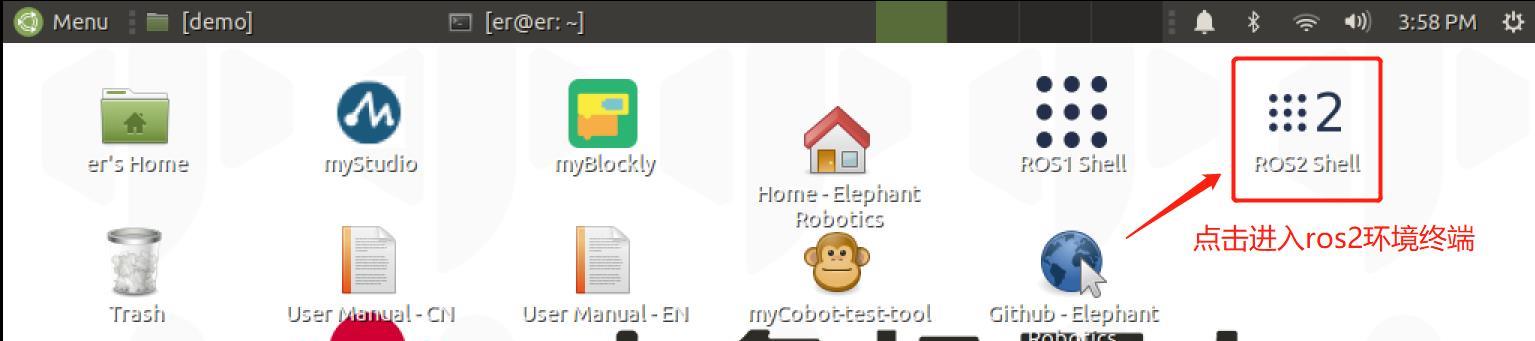


输入以下命令配置 ROS2 环境。
cd ~/colcon_ws/
colcon build --symlink-install
source install/setup.bash
再次输入:
ros2 launch mycobot_320pi test.launch.py
打开 rviz2,得到如下结果:
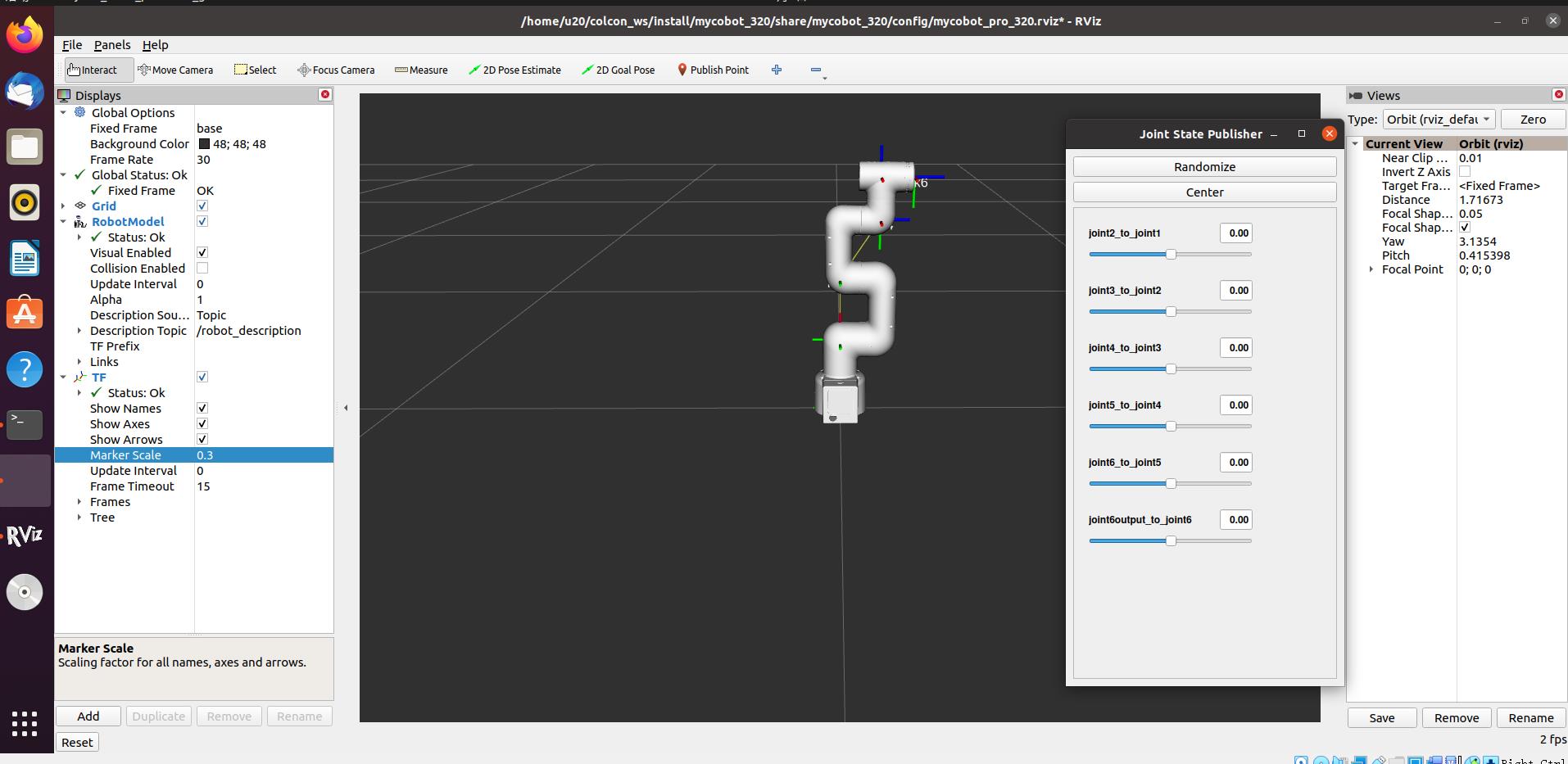
如果您想了解有关 rviz 的更多信息,可以访问 官方文档 查看。